태블릿을 사용하다 보면 여러 앱을 동시에 사용해야 할 때가 많습니다. 전자책을 보면서 필기도 하고 이메일 확인하면서 문서도 작성하고, 웹 서핑도 하고 싶다면? 화면 분할 기능을 활용하면 한 번에 여러 일을 할 수 있습니다. 태블릿 화면 분할 방법을 공유합니다.
갤럭시 탭S
먼저 분할을 원하는 어플을 선택 합니다. 필기 어플로 추천하는 노트쉘프 아이콘을 선택합니다.
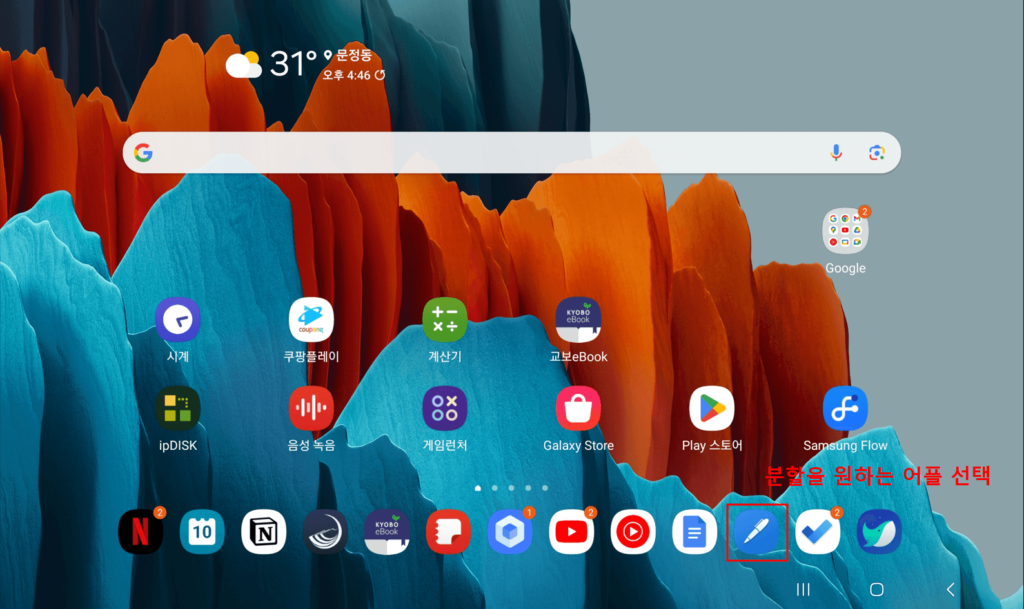
어플이 열리면 홈키를 눌러서 홈으로 이동합니다.
홈으로 돌아온 후 아래처럼 열린 어플을 확인 하는 버튼(세로 삼선 버튼) 을 누르면 열었던 어플이 나옵니다. 어플 아이콘을 꾹 1~2초 누릅니다.
선택한 어플은 한 쪽 화면 고정이 되고 이제는 원하는 어플을 선택합니다. 책을 읽으면서 필기를 하기 위해서 pdf파일을 불러 올 수 있는 삼성노트 같은 어플을 선택합니다.
노트 쉘프 에서는 노트를 선택하고 삼성노트에서 pdf 책을 선택합니다. 가운데 선을 누르면 분할된 화면의 크기를 조절할 수 있습니다.
가운데 선의 점 세 개가 있는 부분을 누르면 분할 된 화면을 저장할 수 있습니다.
태블릿의 한쪽에서 저장된 어플을 불러올 수 있는 Apps edge 패널을 선택합니다.
아래에 표시된 에지 패널(Apps edge 패널)을 옆으로 밀려 저장된 어플을 확인할 수 있습니다.
아래 처럼 저장된 분할어플을 누르면 삼성노트와 노트쉘프를 불러 올 수 있습니다. pdf 책을 불러올 수 있는 삼성노트와 필기어플인 노트쉘프를 불러 와서 책을 보면서 필기 할 수 있습니다.
아이패드
아이패드에서 사용 할 어플을 선택합니다.
어플이 열리면 상단에 확장 모드 가로로 된 점 세 개 버튼을 누릅니다.
가로로 된 점 세개 버튼을 누르면 Split View(화면분할)을 선택할 수 있습니다.
이 후에 같이 사용할 어플의 아이콘을 선택하면 분할된 화면에서 두가지 어플을 동시에 사용할 수 있습니다.
태블릿 화면 분할은 태블릿의 사용을 효율적으로 할 수 있는 가장 대표적인 기능입니다. 여러 가지 어플을 조합해서 학습의 효과를 높일 수 있습니다.
-학습자가 똑똑해지는 스마트 교육
스마트 교육의 정보를 공유합니다.
강의요청 jey78v@naver.com